Я использую Ubuntu 12.04 на Lenovo x61s Thinkpad. Поскольку экран довольно маленький, и я хочу немного отредактировать видео, я решил подключить монитор и использовать его. Монитор Relisys JM777 (довольно старый).
Когда я подключаю его к другому компьютеру, работающему под управлением Windows 7, он сразу же отображает экран; но при подключении к Lenovo экран монитора остается пустым. Согласно SysInfo, графическая карта на Lenovo является «VGA-совместимым контроллером».
Кто-нибудь получил какие-либо предложения для того, чтобы этот монитор работал? Я совсем новичок в Linux.
Вы должны зайти в панель настроек системы и проверить параметры отображения. Скорее всего, в вашей системе по умолчанию второй экран остается неактивным, пока пользователь не настроит его.
Это может помочь подключить монитор при загрузке. Я не предполагаю, что он появится, но вы можете добавить содержимое файла /var/log/Xorg.0.log здесь. Может быть что-то интересное сказать о том, почему его не активируют.
Update Ubuntu 20.04 16.03.2021 problemas com dois monitores NVIDIA
Я вижу, что вы разместили свой файл журнала, и вы используете драйвер Intel. Если ответ Pretorix DHM не помог, я бы предложил вставить вывод команды x xrandr после того, как экран подключен, чтобы проверить, не связана ли она с программой Displays или драйвером. Из самой последней строки вашего файла Xorg.0.log я бы сказал, что драйвер получает уведомление о том, что присутствует новый монитор, поскольку он добавляет для него еще один кадровый буфер.
У меня была похожая проблема с моим HP Elitebook 8530w, который использует графическую карту NVidia Quadra. Я использую рекомендованные драйверы NVidia в Ubuntu 12.04.
В приложениях> Системные инструменты> Системные настройки> Дисплей он не обнаружит мой дополнительный дисплей.
Однако, когда я захожу в Приложения> Системные инструменты> Администрирование, появляется опция Настройки Nvidia X Server. Здесь я могу выбрать другой дисплей, который обнаруживается правильно, и я могу немедленно использовать свой дополнительный дисплей.
У меня та же проблема, но я новичок в Ubuntu (версия 14.04) и не понимаю вашего предложения. Как мне «перейти к Applications -> System Tools -> System Settings -> Display «?
Для Ubuntu 16.04: в левом верхнем углу (на панели задач) должна быть кнопка с текстовым надписью «Поиск на компьютере». Нажав здесь, вы должны открыть своеобразное окно, которое содержит несколько значков и имеет большую панель поиска сверху. Здесь поиск: Nvidia X Server settings .
У меня были похожие проблемы с Ubuntu 12.04 и EliteBook 8530w. Внешний дисплей не работает. Я изменил драйвер дисплея NVidia на более новую версию, и это помогло. Настройки системы> Дополнительные драйверы .
У меня была похожая проблема с моим probook 4416 HP, я перепробовал все, что мог найти в Интернете, но у меня ничего не получалось; Я даже установил драйвер AMD для моей старой видеокарты.
Но, наконец, я решил свою проблему, отсоединив провод DVI и снова подключив его.
how to connect second monitor or tv in ubuntu
Так что, если вы не можете решить это с другими ответами здесь, попробуйте это.
Подобная проблема произошла со мной, но вышеуказанные решения не сработали. Ниже приведены шаги, которые работали для меня.
- Отключите дисплей (кабель HDMI) от машины.
- Перезагрузите машину.
- Подключи второй дисплей.
Теперь он должен распознать 2-й дисплей.
Спасибо, перепробовал много других вещей, но в конце концов это исправило!
Согласно сообщению /var/log/Xorg.0.log , при запуске был обнаружен второй экран. Примечательно, что это была строка, начинающаяся с «NVIDIA». Чтобы включить его, вам нужно перейти в окно «Настройки сервера NVIDIA X». Запустите его через Dash Home.
Перейдите к кнопке «Тире» (пурпурно-белый слева вверху) и введите «Дисплей». Дисплей управления появится. Нажмите здесь. Через несколько секунд вы окажетесь на панели управления дисплеем и увидите оба дисплея. Нажмите на дополнительный монитор и нажмите Включить контроль.
Затем нажмите кнопку Применить. Если все выглядит хорошо, вы можете принять эту конфигурацию. Если вы ничего не сделаете, все вернется к тому, что было через 30 секунд.
Если вы хотите использовать их оба одновременно, вы также можете снять флажок с зеркала и перемещать экраны относительно друг друга. Опять же, вы должны нажать на кнопку Применить, чтобы попробовать. После этого вы сможете просматривать разные части виртуального рабочего стола на двух дисплеях и перемещать окна с помощью мыши в то место, где они наиболее удобны для вас.
Я смог убедиться, что предложение Т. Веррона работает на моем компьютере. Это отдельные шаги. Существуют отдельные команды для выполнения этой работы с помощью xrandr команды, например, xrandr —auto которая включит второй экран. Это может быть полезно когда-нибудь, если вы захотите написать это. Но вы сказали, что вы новичок, так что .
Спасибо за вашу помощь, но у меня все еще есть проблемы, я боюсь. Я вошел в диалоговое окно «Дисплеи», как это было предложено — первоначально он показывал только один дисплей, один для моего ноутбука, но когда я снял флажок с опции «Зеркало», рядом появился второй, обозначенный «TEO 17». Не вижу никакой опции «Включить»; дисплей «TEO 17», когда я щелкал по нему, уже показывал «ВКЛ». Я попытался выключить и снова включить его, а затем нажать «Применить» — моя мышь исчезла с правой стороны экрана ноутбука, но экран Relisys остался пустым.
Хорошо, я включил монитор, подключенный к сети, и посмотрел файл /var/log/Xorg.0.log. Излишне говорить, что это ничего не значило для меня, но вот оно:
Извините, мой предыдущий комментарий был незаконченным, потому что я пытался вставить содержимое файла Xorg.0.log, но на форуме было слишком много символов, чтобы форум мог его принять. Есть ли способ обойти это?
Я бы посоветовал вам вернуться к вашему вопросу — где большая часть вашей информации уже доступна каждому читателю и комментатору и после ссылки на ваш файл. Вы можете использовать paste.ubuntu.com, чтобы сохранить файл и получить ссылку на него.
Была похожая проблема при подключении другого монитора к моему ноутбуку. Пробовал устанавливать драйверы — не помогло. Однако после этих шагов:
sudo mv /etc/X11/xorg.conf to /etc/X11/xorg.conf.bak reboot
Откройте Настройки> Дисплеи и нажмите Detect Displays
В том же окне снимите зеркало Displays флажок
Второй монитор был обнаружен. Обратите внимание, что на первом этапе вы можете удалить файл, но переименовать его безопаснее на тот случай, если вам нужно его восстановить.
Источник: qastack.ru
Внешний монитор не обнаружен в Ubuntu 18.04
После обновления до Ubuntu 18.04 мой ноутбук не смог обнаружить / использовать внешний монитор, подключенный через HDMI. Даже при подключении кнопка «обнаружить дисплеи» в приложении настроек по умолчанию ничего не делает.
Вот вывод из xrandr :
Screen 0: minimum 8 x 8, current 1920 x 1080, maximum 16384 x 16384 eDP-1-1 connected primary 1920×1080+0+0 (normal left inverted right x axis y axis) 344mm x 194mm 1920×1080 60.01*+ 60.01 59.97 59.96 59.93 1680×1050 59.95 59.88 1600×1024 60.17 1400×1050 59.98 1600×900 59.99 59.94 59.95 59.82 1280×1024 60.02 1440×900 59.89 1400×900 59.96 59.88 1280×960 60.00 1440×810 60.00 59.97 1368×768 59.88 59.85 1360×768 59.80 59.96 1280×800 59.99 59.97 59.81 59.91 1152×864 60.00 1280×720 60.00 59.99 59.86 59.74 1024×768 60.04 60.00 960×720 60.00 928×696 60.05 896×672 60.01 1024×576 59.95 59.96 59.90 59.82 960×600 59.93 60.00 960×540 59.96 59.99 59.63 59.82 800×600 60.00 60.32 56.25 840×525 60.01 59.88 864×486 59.92 59.57 800×512 60.17 700×525 59.98 800×450 59.95 59.82 640×512 60.02 720×450 59.89 700×450 59.96 59.88 640×480 60.00 59.94 720×405 59.51 58.99 684×384 59.88 59.85 680×384 59.80 59.96 640×400 59.88 59.98 576×432 60.06 640×360 59.86 59.83 59.84 59.32 512×384 60.00 512×288 60.00 59.92 480×270 59.63 59.82 400×300 60.32 56.34 432×243 59.92 59.57 320×240 60.05 360×202 59.51 59.13 320×180 59.84 59.32 DP-1-1 disconnected (normal left inverted right x axis y axis) HDMI-1-1 disconnected (normal left inverted right x axis y axis)
Моя главная проблема — последняя строка: HDMI-1-1 disconnected , Монитор подключен и готов к использованию, и я ничего не могу сделать, чтобы его обнаружить.
У меня есть видеокарта nvidia, и до обновления я использовал проприетарные драйверы. Когда впервые возникла проблема с внешним отображением, моей первой попыткой было переключиться обратно на драйверы Xorg с открытым исходным кодом. Однако после перезагрузки Ubuntu отображает настройки моего драйвера как «драйвер, установленный вручную», и не позволяет мне его изменить:

PullJosh 08 май ’18 в 22:04 2018-05-08 22:04
2018-05-08 22:04
30 ответов
Я решил это путем очистки, а затем переустановить драйверы NVIDIA
sudo apt-get purge ‘nvidia*’ sudo add-apt-repository ppa:graphics-drivers sudo apt-get update
Затем перейдите на вкладку «Дополнительные драйверы» инструмента «Программное обеспечение и обновления» и установите последние версии драйверов nvidia.
Источник: ask-ubuntu.ru
Ubuntu не видит второй монитор hdmi

Подключение второго монитора в Ubuntu
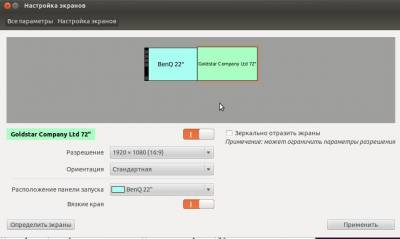
Недавно купил телевизор SmartTV фирмы LG и решил подключить к домашнему компьютеру. Купил в супермаркете дешевый HDMI кабель, подключил устройства. Основной монитор у меня подключен к той же видеокарте к DVI выходу. Все заработало без проблем, картинка отличная full HD. Однако, телевизор определяется системой как первичный монитор и как следствие, возникло несколько проблем (в зависимости от того включен или нет ТВ):
- Меню начальной загрузки grub не отображается на основном мониторе. Данную проблему решил через «побочный эффект» — изменил файл настройки загрузчика /etc/default/grub . Я добавил в файл строку GRUB_GFXMODE=1024×768 . После сохранения измененного файла не забудьте выполнить команду sudo update-grub .
- Если ТВ включен, то при старте графической оболочки экран ввода пароля отображался только на ТВ экране. Данную проблему я решил удалив файл /etc/X11/xorg.conf который был сгенерирован AMD Catalyst Control Center (команда sudo amdcccle ) — то что он там генерит для меня не читабельно.
- При включении и выключении ТВ, происходит кратковременное пропадание изображения на основном мониторе. Данную проблему я пока не решил.
Я изначально отказался от «тонкой» настройки, через правку конфигурационных файлов, потому как последующие обновления системы и повторные настройки системы могут привести к потере этих настроек, а мне будет лень опять ковыряться в своей памяти и резервных копиях файлов настроек. Мне интерфейс Catalyst глаза «вырывает», поэтому предпочитаю пользоваться родной утилитой Ubuntu ( gnome-control-center display ) — все просто и наглядно. Единственной настройкой, смысл которой я сразу не понял была «Вязкие края». Но после прочтения справки, все стало понятно:
Типичной проблемой при использовании двух мониторов является то, что указатель мыши легко «проскальзывает» на другой монитор, когда это не нужно. Особенность Unity под названием Вязкие края помогает справиться с такой проблемой, заставляя прикладывать небольшое усилие для перемещения указателя мыши с одного монитора на другой.
На картинке видно, что название ТВ не правильно отображается, но это не беда.
Источник: mirspo.ru